Wah, lagi asyik belanja aplikasi di Microsoft Store tiba-tiba muncul pesan error 0x80d06809? Jangan panik! Error ini biasanya bisa diatasi dengan beberapa langkah sederhana. Yuk simak penjelasan lengkapnya!
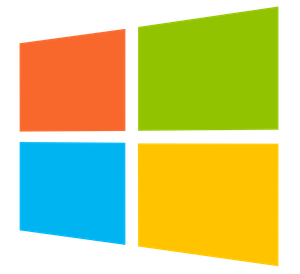
Sebelum kita mulai, ada baiknya Anda melakukan restart PC dan router terlebih dahulu. Ganti koneksi internet Anda jika memungkinkan untuk memastikan masalahnya bukan pada jaringan.
1. Reset Microsoft Store
Cache Microsoft Store mungkin saja rusak, oleh karena itu meresetnya bisa menjadi solusi. Berikut langkah-langkahnya:
- Buka Windows Terminal (Admin). Anda bisa mencarinya di menu Start.
- Ketik WSRESET -i dan tekan Enter.
- Perintah ini akan mereset Microsoft Store dan membersihkan cache tanpa menghapus aplikasi yang terinstal. Setelah reset selesai, Microsoft Store akan otomatis terbuka kembali. Anda perlu login kembali menggunakan akun Microsoft yang sama.
2. Keluar dan Masuk Kembali ke Microsoft Store
Coba keluar dan masuk kembali ke Microsoft Store. Berikut langkah-langkahnya:
- Buka Microsoft Store.
- Klik ikon profil di pojok kanan atas.
- Pilih Sign out (Keluar).
- Setelah keluar, klik lagi ikon profil dan pilih Sign in (Masuk).
- Gunakan kredensial akun Microsoft Anda untuk login.
Cara ini dapat mengatasi error yang berkaitan dengan akun Microsoft Store.
3. Jalankan DISM
DISM (Deployment Image Servicing and Management) dapat memperbaiki kerusakan sistem yang mungkin menjadi penyebab error. DISM memastikan file sistem yang diperlukan Microsoft Store akurat dan lengkap. Ini berguna terutama jika error disebabkan oleh pengaturan sistem operasi Windows yang tidak konsisten atau file sistem yang rusak.
Berikut cara menjalankan DISM untuk memperbaiki masalah:
- (Langkah ini membutuhkan artikel terpisah dan akan ditautkan di akhir)
4. Gunakan Fitur “Perbaiki Masalah dengan Windows Update”
Windows Update menyediakan fitur menarik untuk membantu pengguna. Fitur ini memungkinkan instalasi ulang versi Windows yang sedang digunakan tanpa menghapus aplikasi, file, dan pengaturan. Dengan cara ini, segala hal yang berpotensi menyebabkan masalah pada Microsoft Store ikut teratasi.
Untuk menggunakan fitur ini, Anda bisa menuju Pengaturan Windows > Pemulihan > Perbaiki Masalah dengan Windows Update.
Kesimpulan
Dengan mencoba salah satu cara yang disebutkan di atas, error 0x80d06809 pada Microsoft Store Anda seharusnya bisa teratasi.
Bacaan tambahan: Kode Error Microsoft Store, Penjelasan, dan Cara Mengatasinya* (tautan ke artikel lain)
Bagaimana cara memperbaiki error jaringan Microsoft Store?
Error jaringan biasanya terjadi karena masalah di sisi klien (perangkat pengguna) atau server (Microsoft). Sebaiknya coba ubah jaringan Anda dan periksa apakah masalahnya ada pada ISP (Internet Service Provider) Anda. Jika tidak, Anda perlu menunggu hingga Microsoft menyelesaikan masalah di server mereka.
Bisakah saya uninstall dan reinstall Microsoft Store?
Tidak bisa semudah uninstall aplikasi biasa. Anda perlu menjalankan perintah khusus untuk menghapus dan menginstal ulang Microsoft Store. Sebaiknya coba langkah-langkah perbaikan di atas terlebih dahulu. Jika tidak berhasil, Anda bisa mencari petunjuk detail mengenai perintah khusus tersebut di internet.